La configuración de la privacidad de Facebook puede parecer un poco paradójica. Facebook no es precisamente conocido por proteger la privacidad de sus usuarios. La compañía parece saltar de escándalo de privacidad a escándalo de privacidad, con constantes revelaciones que aparecen sobre el último caso de mal uso de los datos de los usuarios.
Pero esa no es la única razón por la que es una buena idea estar al tanto de tu configuración de privacidad de Facebook. Si no quieres que el mundo y su perro naveguen libremente por tus fotos, deberás ajustar algunas opciones. Si tienes un perfil público o de empresa y otro privado, también querrás asegurarte de mantener tu perfil personal lo más privado posible.
Desgraciadamente, Facebook no lo pone fácil, con ajustes dispersos por todo el lugar. Ahí es donde entra esta guía: sigue nuestros consejos y podrás arrebatarle el control a los tentáculos de Facebook.
Para más consejos sobre redes sociales para creativos, consulta nuestra guía sobre cómo cambiar la fuente de tu biografía de Instagram y las mejores plataformas de redes sociales para artistas y diseñadores.
Haz clic en la esquina superior derecha de cada imagen para ampliarla.
Configuraciones básicas de Facebook que debes cambiar
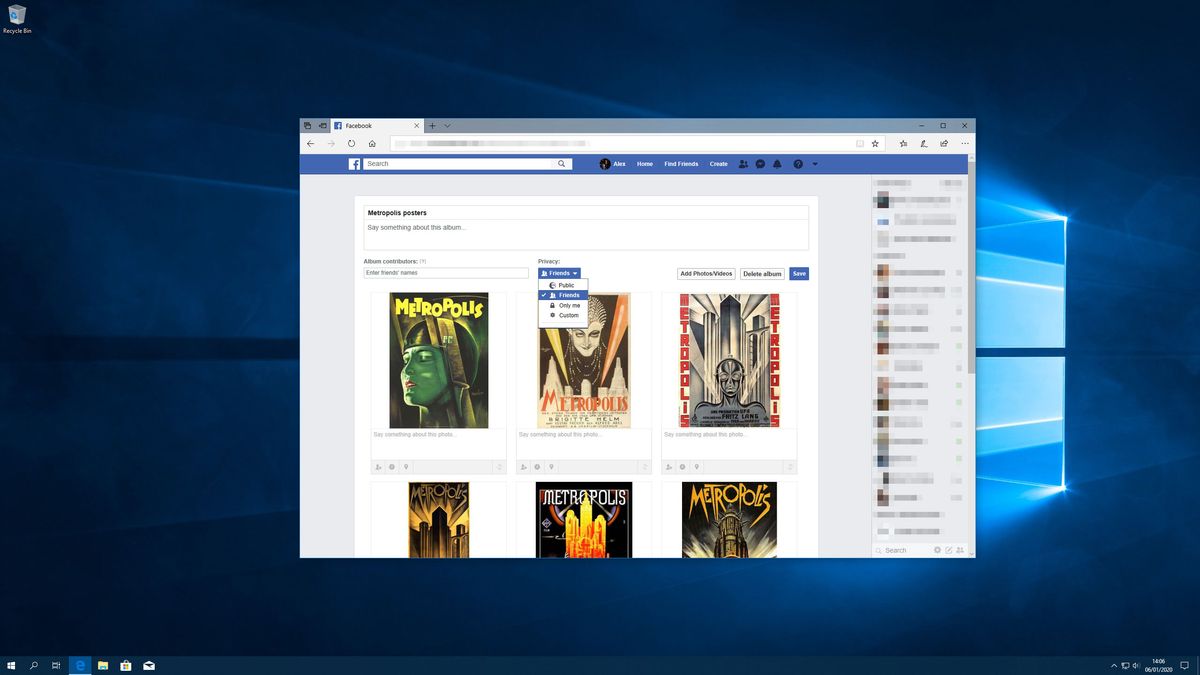
Muchos de tus contenidos de Facebook están disponibles públicamente para cualquiera, incluso para personas que no están en tu lista de amigos. Si eso no es lo que quieres, haz clic en la flecha hacia abajo de la derecha de la barra de menú superior de Facebook y luego en Configuración. Dirígete a la sección de Privacidad. Aquí puedes ajustar quién puede ver tus publicaciones futuras y pasadas, si apareces en los motores de búsqueda, quién puede añadirte como amigo y mucho más.
Si quieres restringir quién puede ver tus fotos, es un poco más complicado. Ve a tu perfil, haz clic en Fotos > Álbumes, y luego haz clic en el álbum que quieras ajustar. Haz clic en Editar y, en Privacidad, elige quién puede verlo. Para hacer esto para fotos individuales, ve a la sección Tus fotos, haz clic en una imagen, luego haz clic en Editar y elige con quién se comparte.
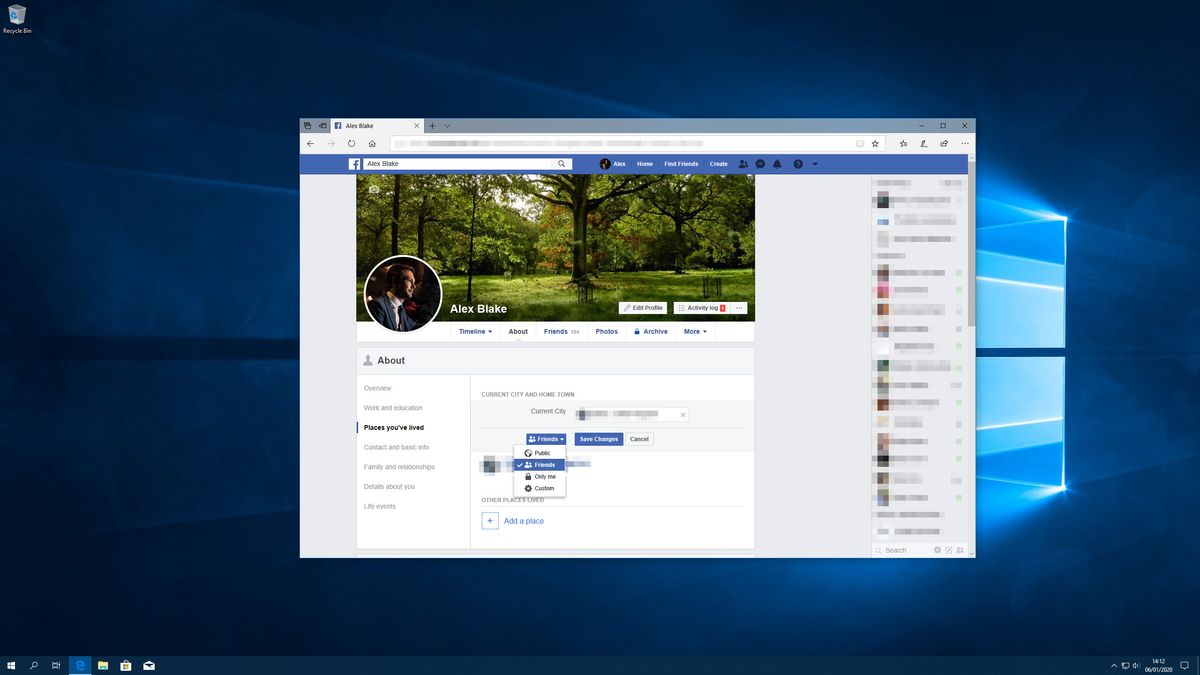
Tu sección «Acerca de» de Facebook también puede revelar muchas cosas sobre ti, como la ciudad en la que vives, tus datos de contacto y tu estado sentimental. Si prefieres que esta información no se muestre a todos los que se topen con tu perfil, debes restringirla.
Para ello, dirígete a tu perfil y haz clic en Acerca de debajo de tu foto de portada. Selecciona una sección en el panel de la izquierda (por ejemplo, «Lugares en los que has vivido») y pasa el puntero por encima de la información que quieras ajustar. Haz clic en el botón Editar y utiliza el selector de público para elegir quién puede verlo. Cuando hayas terminado, haz clic en Guardar cambios.
Ten en cuenta que algunos datos, como tu nombre, foto de perfil y nombre de usuario, son siempre públicos y no pueden ocultarse.
Cómo ajustar la configuración de privacidad de Facebook para las publicaciones individuales
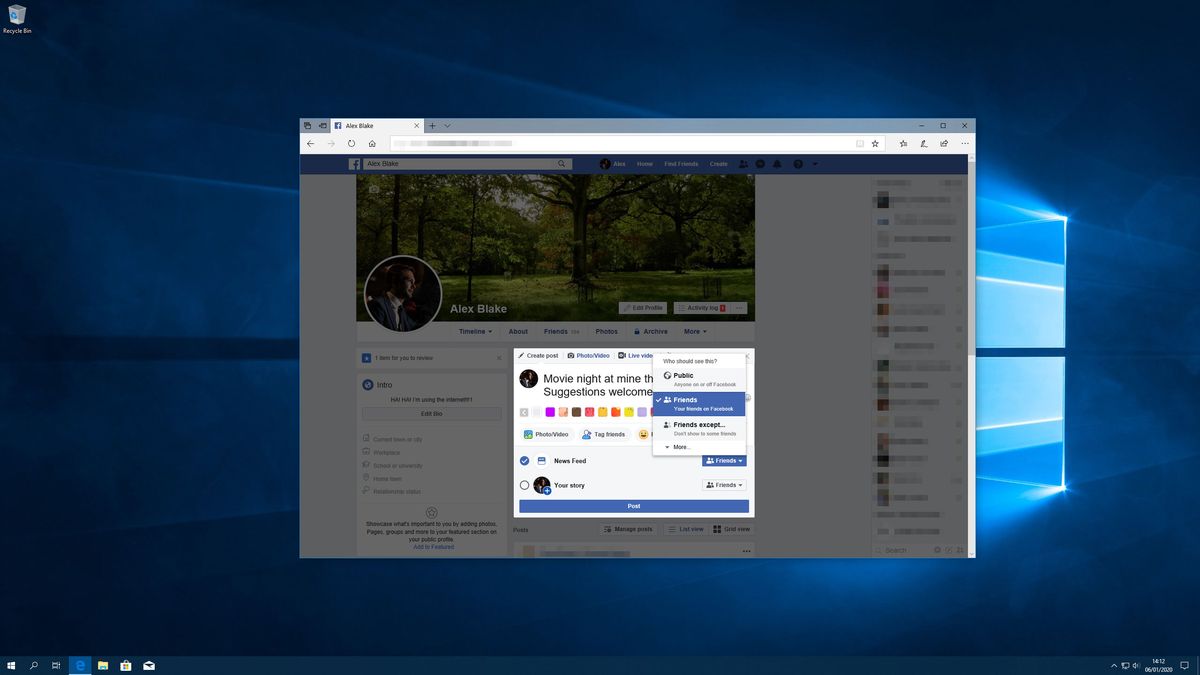
Cuando haces una publicación en Facebook, puedes elegir quién puede verla. Debajo de las opciones para etiquetar a los amigos, adjuntar fotos y establecer una actividad, hay dos botones: Noticias y Tu historia. Cada uno de ellos tiene un menú desplegable a la derecha que permite elegir quién verá la publicación.
Por defecto aparecen tres opciones: ‘Público’, ‘Amigos’ y ‘Amigos excepto…’, esta última te permite excluir a ciertos amigos de ver tu publicación. Si haces clic en ‘Más…’ te aparecen las opciones para compartir la publicación con un puñado de amigos concretos, o para permitir que sólo la veas tú.
Pero la cosa no acaba ahí. Al final de esta lista de opciones hay un botón «Ver todo»; haz clic en él y podrás establecer reglas personalizadas para tu publicación. Esto te da el mayor control sobre tu publicación, permitiéndote incluir a ciertas personas y listas, excluir a otras y elegir si los amigos de las personas etiquetadas pueden verlo también. Está bastante enterrado, pero es la opción que debes elegir si quieres el mayor control.
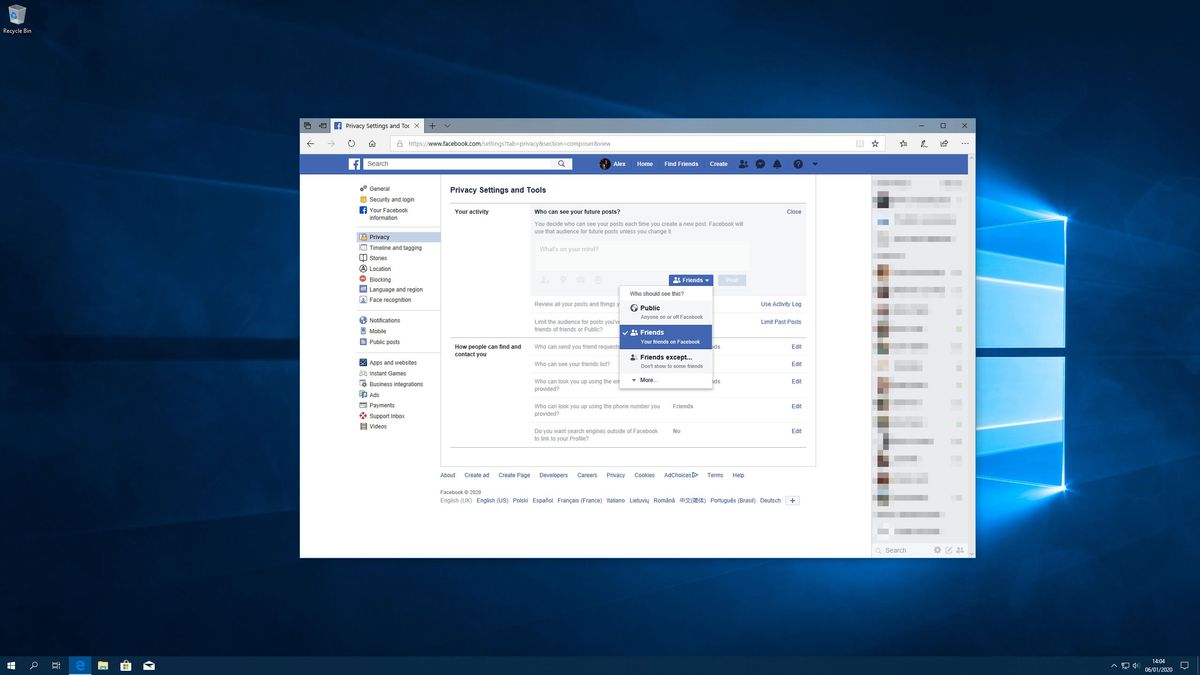
Para que tu elección sea la predeterminada para las publicaciones en adelante, haz clic en Privacidad en la configuración de Facebook, luego en Editar junto a ‘¿Quién puede ver tus futuras publicaciones?’ y elige una opción.
También puedes cambiar las opciones de compartición de las publicaciones después de haberlas publicado. Solo tienes que buscar la publicación y hacer clic en el botón de audiencia junto a la información de la fecha y la hora. Tendrás las mismas opciones que cuando creas una nueva publicación. Ten en cuenta que si has compartido algo en la línea de tiempo de un amigo, se rige por su configuración de compartición, no por la tuya.
Usa las listas de Facebook para tener más control
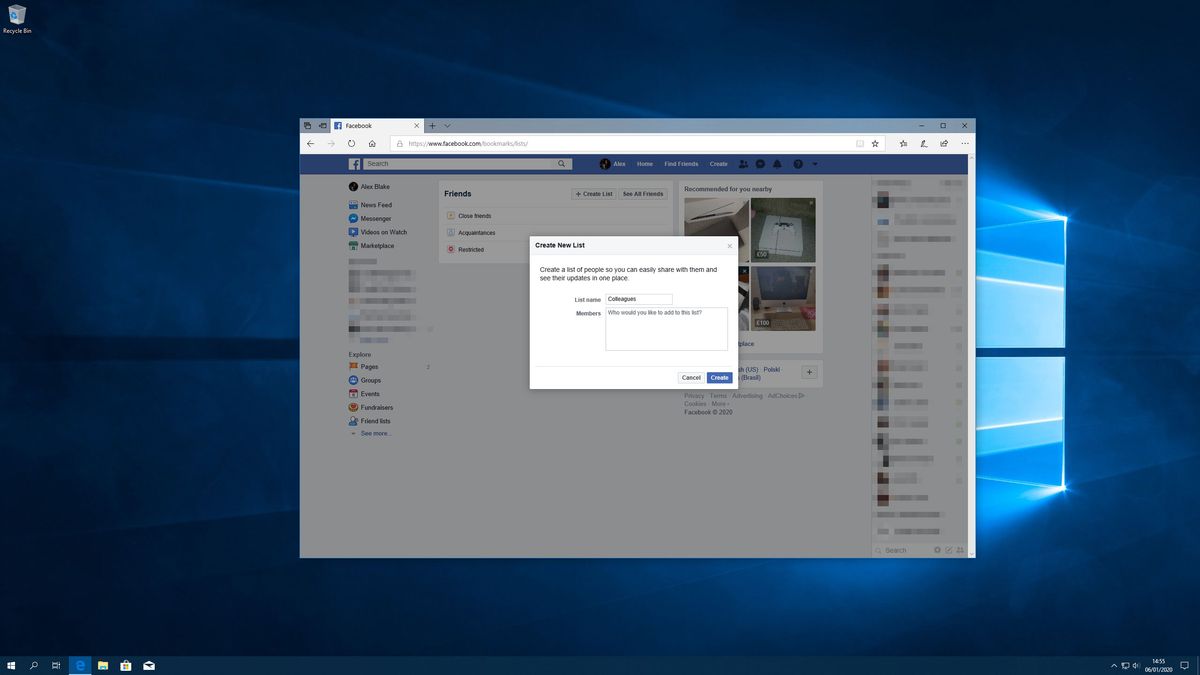
A veces, sólo quieres compartir algo con un grupo específico de amigos. Aunque podrías seleccionar amigos individuales uno por uno, es mucho más fácil crear una lista y compartir directamente con esas personas. Esto también protege tu privacidad al no compartir en exceso con personas que no son el público objetivo.
Así, Facebook crea algunas listas para ti. Desde tu página de inicio, haz clic en «Listas de amigos» en la sección Explorar del lado izquierdo (puede estar oculta bajo «Ver más…»). Verás tres listas: Amigos cercanos, Conocidos y Restringidos. Cada una de ellas comienza vacía, lo que te permite añadir personas según sea necesario.
La lista de Conocidos es para las personas con las que sólo compartes ocasionalmente, quizás como tus colegas. Al crear una publicación, puedes elegir compartir con ‘Amigos excepto conocidos’ para excluirlos. La lista Restringida es para las personas con las que realmente no quieres compartir todo -como tu jefe- y estas personas sólo verán tu contenido público y cualquier cosa en la que estén etiquetados.
Si quieres un poco más de control, sólo tienes que hacer clic en ‘Crear lista’ y empezar a añadir amigos a una nueva lista personalizada.
Extráete de las publicaciones de otras personas en Facebook
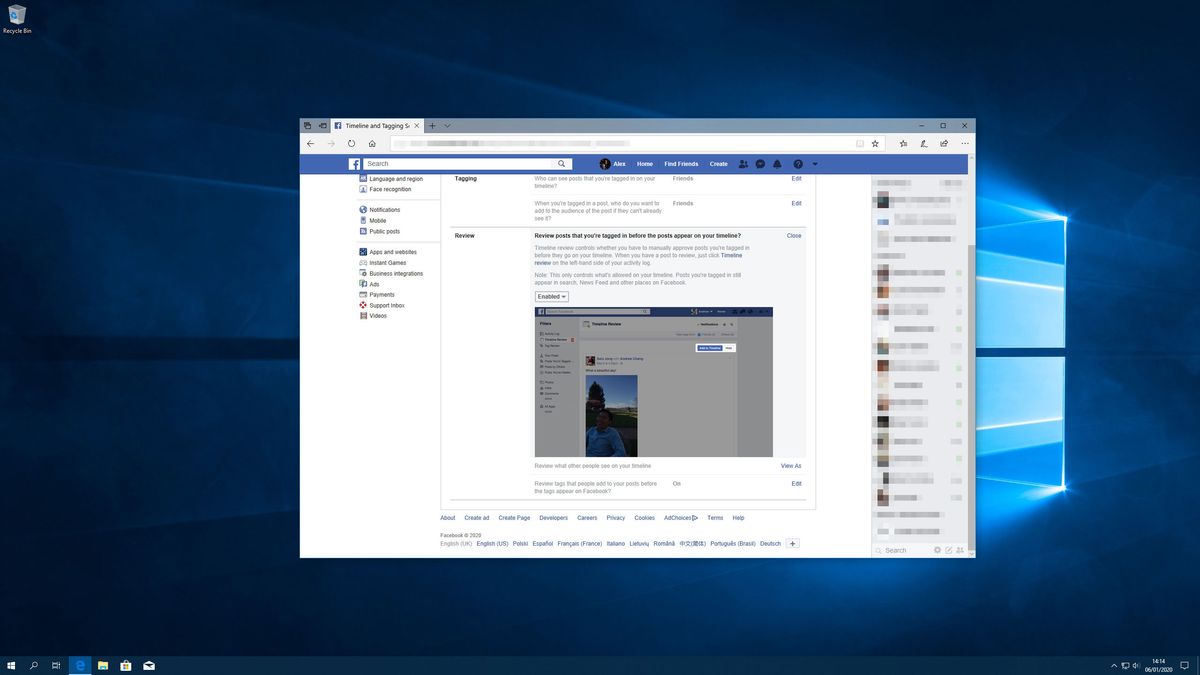
Si un amigo te ha etiquetado en una publicación o foto con la que prefieres no estar asociado, hay formas de eliminar tu nombre de ella. En una foto, pasa el ratón por encima y haz clic en Opciones, y luego en «Eliminar etiqueta». En una publicación, haz clic en el botón … de la parte superior derecha y luego en «Eliminar etiqueta». Esto no borrará la foto, sólo tu nombre de ella.
Para hacer esto para las cosas antes de que se publiquen en tu página, activa la Revisión del Timeline. Dirígete a la sección de Configuración de Facebook, luego haz clic en «Línea de tiempo y etiquetado» a la izquierda; en la sección de Revisión, haz clic en Editar junto a «¿Revisar las publicaciones en las que estás etiquetado antes de que la publicación aparezca en tu línea de tiempo?». Cámbialo a «Activado». También puedes utilizar esta sección para revisar las etiquetas antes de que se te apliquen a ti.
Pero hay una pega: la revisión de la línea de tiempo solo puede controlar lo que aparece en tu propia línea de tiempo, no en el News Feed ni en los resultados de búsqueda de los demás.
- 5 consejos para presentar tu trabajo en las redes sociales
- La guía definitiva de redes sociales para creativos
- 8 mejores plataformas de redes sociales para artistas y diseñadores
Noticias recientes